| • | Klicken Sie mit der linken Maustaste auf  und anschließend die Außenwände einzeln mit der linken Maustaste auswählen, oder ziehen Sie einfach einen Rahmen über die auszuwählenden Wände. und anschließend die Außenwände einzeln mit der linken Maustaste auswählen, oder ziehen Sie einfach einen Rahmen über die auszuwählenden Wände. |
| • | Klicken Sie dazu mit der linken Maustaste in das Zeichenfeld 1... |
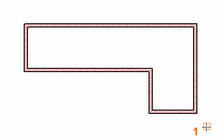
| • | Ziehen Sie den Rahmen nach links oben auf, und klicken Sie mit linker Maustaste in das Zeichenfeld (2). |
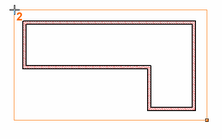
| • | Die Wände sind nun ausgewählt und markiert – Das Programm erkennt automatisch die Außenkonturen eines Gebäudes. |
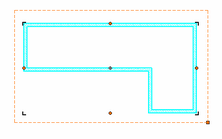
| • | Drücken Sie einmal die rechte Maustaste. |
Sie befinden sich in der Attribute – Dach Dialogbox.
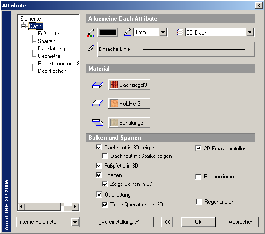
Um den Neigungswinkel der einzelner Dachflächen zu ändern bzw. Giebelseiten hinzuzufügen, klicken Sie mit der linken Maustaste auf <Dach – Dachflächen>.
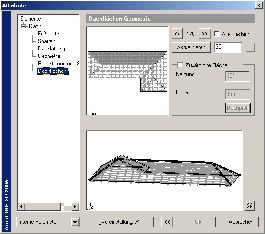
| | Um die Darstellung im Vorschaufenster zu optimieren, können Sie zuvor Sparren und Querlattung deaktivieren. |
 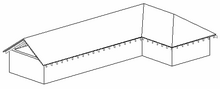
| • | Mit der linken Maustaste wählen Sie die Dachfläche aus, der Sie einen bestimmten Winkel zuweisen möchten. Hier wird der markierten Fläche ein Winkel von 90° zugewiesen und mit  in der Vorschau dargestellt. Diese Eingabe erzeugt an der gewählten Seite des Dachs einen Giebel. in der Vorschau dargestellt. Diese Eingabe erzeugt an der gewählten Seite des Dachs einen Giebel. |
| • | Mit  beenden Sie die Neigungswinkeldefinition und mit Ok bestätigen Sie die Eingaben im folgenden Fenster. beenden Sie die Neigungswinkeldefinition und mit Ok bestätigen Sie die Eingaben im folgenden Fenster. |
Die Möglichkeit ein Dach über einem bereits gezeichneten Grundriss (Wände) zu erstellen, vereinfacht den Vorgang der Dachkonturdefinition wesentlich. Grundsätzlich kann ein Dach durch die Eingabe der Kontur über die Befehle aus dem POPMENÜ, das nach der Befehlwahl in der Promptzeile erscheint, erfolgen.
| | Alle weiteren Einstellungen entnehmen Sie den vorausgegangenen Kapiteln der einzelnen Untermenü Einstellungen. |
Neue Dachfläche hinzufügen
An Dachseiten mit einer Dachneigung mit 90° können Walmdach Flächen hinzugefügt werden.
| • | Wählen Sie die Dachfläche mit den Pfeiltasten aus. |
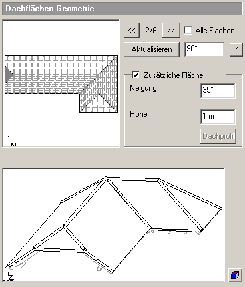
| • | Aktivieren Sie die Option Zusätzliche Fläche. |
| • | Definieren Sie die Dachneigung und die Platzierungshöhe von der Dach Referenzlinie aus. |
| • | Klicken Sie auf Aktualisieren. |
Nachdem die Dachflächen definiert wurden, gelangen Sie mit der Pfeiltaste wieder zu den Haupteinstellungen zurück.  . .
| • | Ok Schließt den Dialog des Dachwerkzeuges |
| • | Das Programm erstellt das Dach. |
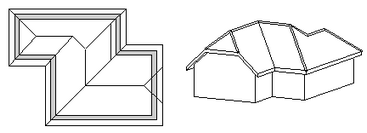
Löschen und hinzufügen von Dachflächen
Wählen Sie eine Dachfläche die Sie löschen wollen. Ist die Option Zusätzliche Fläche aktiv, beinhaltet diese Dachfläche eine weitere.
| • | Deaktivieren Sie die Flächen Option. |
| • | Klicken Sie auf Aktualisieren. Die Dachfläche wurde entfernt. |
| | Um weitere Dachflächen hinzuzufügen, verwenden Sie auch den Befehl  Krüppelwalmdach. Krüppelwalmdach. |
| ![]() Automatisches Dach
Automatisches Dach